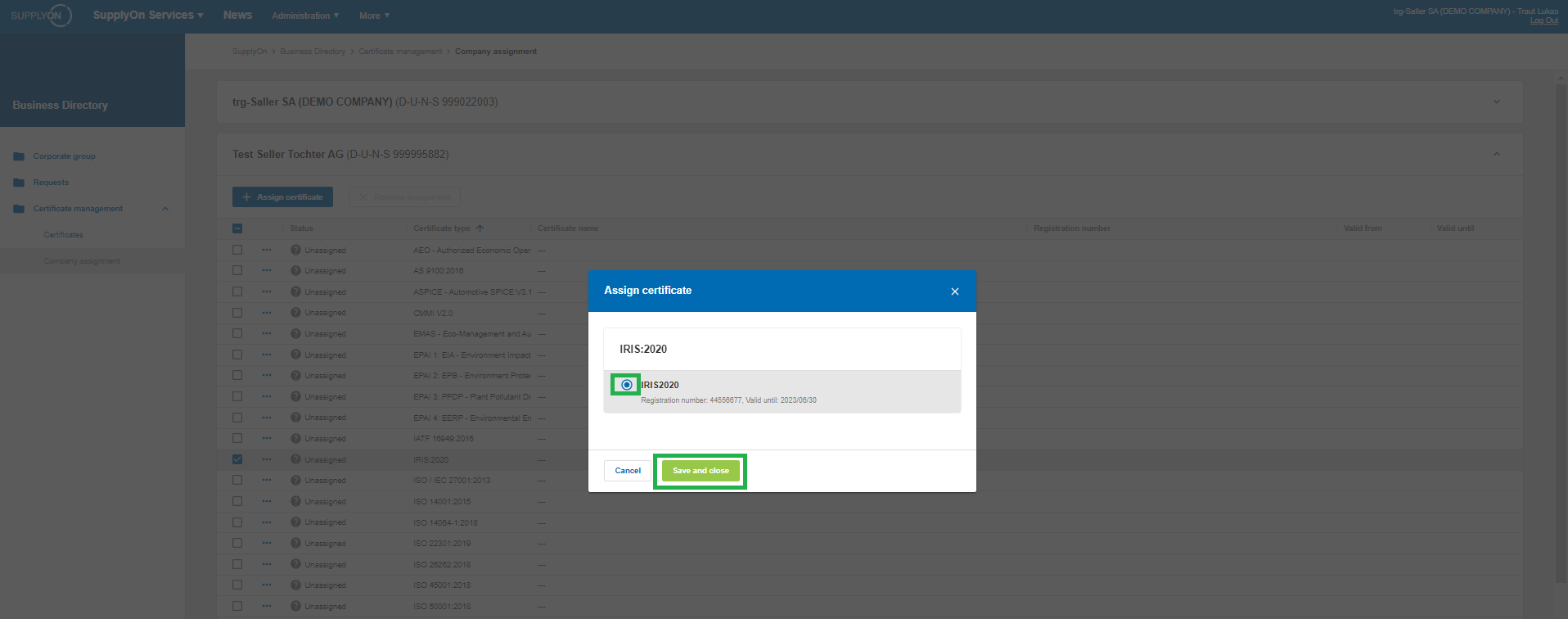Descubra cómo cargar y mantener los certificados en el SupplyOn Business Directory.
Le sugerimos que compruebe siempre la integridad de sus certificados, la corrección y la actualidad de los datos de su grupo empresarial.
El rol de usuario 'BusinessDirectorySupplierStandard' es necesario para poder cargar certificados en SupplyOn Service Business Directory. Si no dispone de este rol, póngase en contacto con su usuario-administrador.
Véase también:
¿Quién es mi administrador de usuarios?
Siga las siguientes instrucciones para cargar un certificado en SupplyOn Business Directory.
Abra el SupplyOn 'Business Directory'.
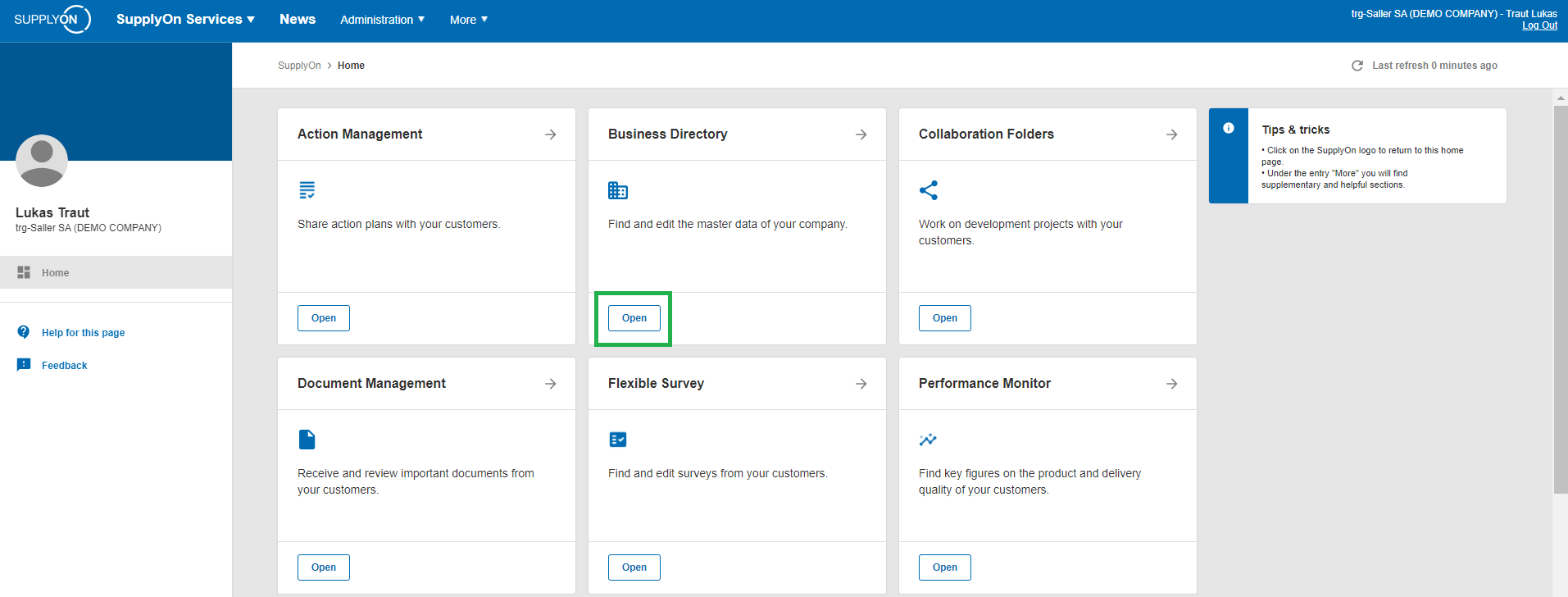
Abra la gestión de certificados.
En el área "Certificados" tendrá una vista general de los certificados cargados en SupplyOn.
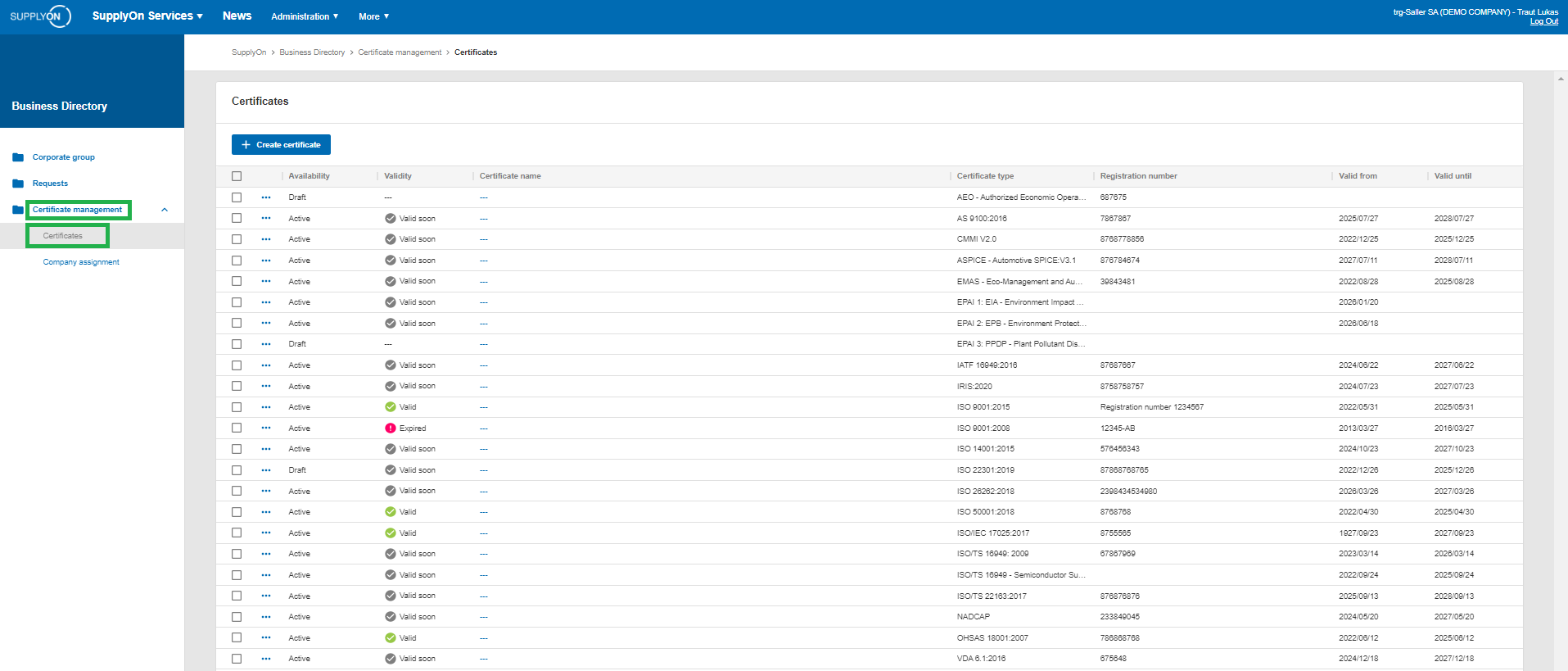
En el área "Asignación de empresas" se pueden gestionar las asignaciones de certificados a las empresas de su grupo empresarial.

Para cargar un nuevo certificado, haga clic en "Crear certificado".
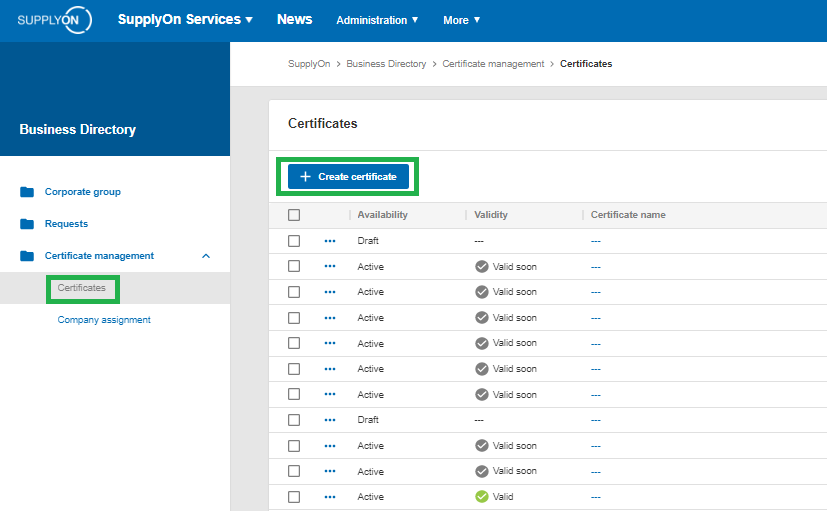
Seleccione el tipo de certificado e introduzca un nombre para su certificado.
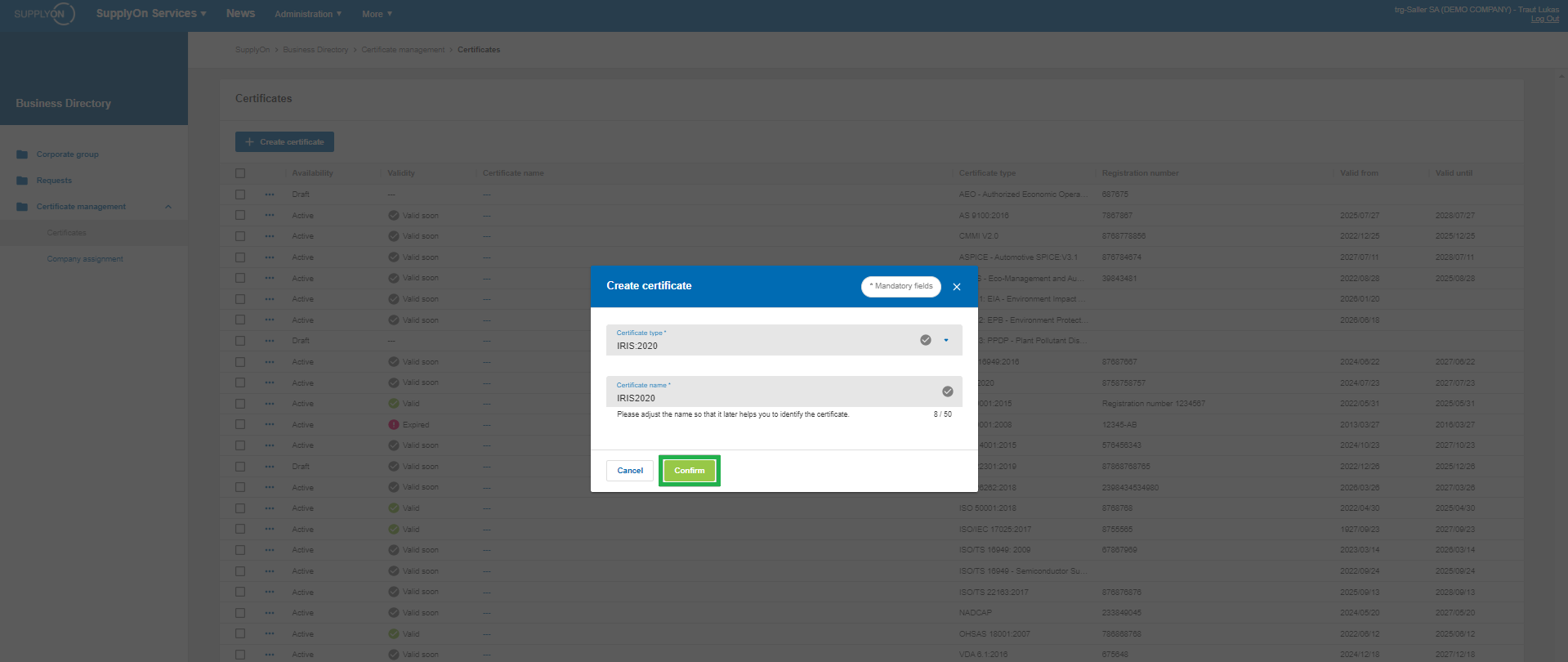
Ahora puede cargar su certificado.
Al cargar un certificado en formato PDF, la inteligencia artificial reconoce automáticamente los datos esenciales, como el tipo de certificado y el periodo de validez, y rellena estos metadatos por usted.
Usted sólo tiene que verificar y confirmar la información.
Si es necesario, también puede rellenar o editar la información manualmente.
Haga clic en el botón "Guardar y asignar" para activar el certificado y asignarlo a su empresa.
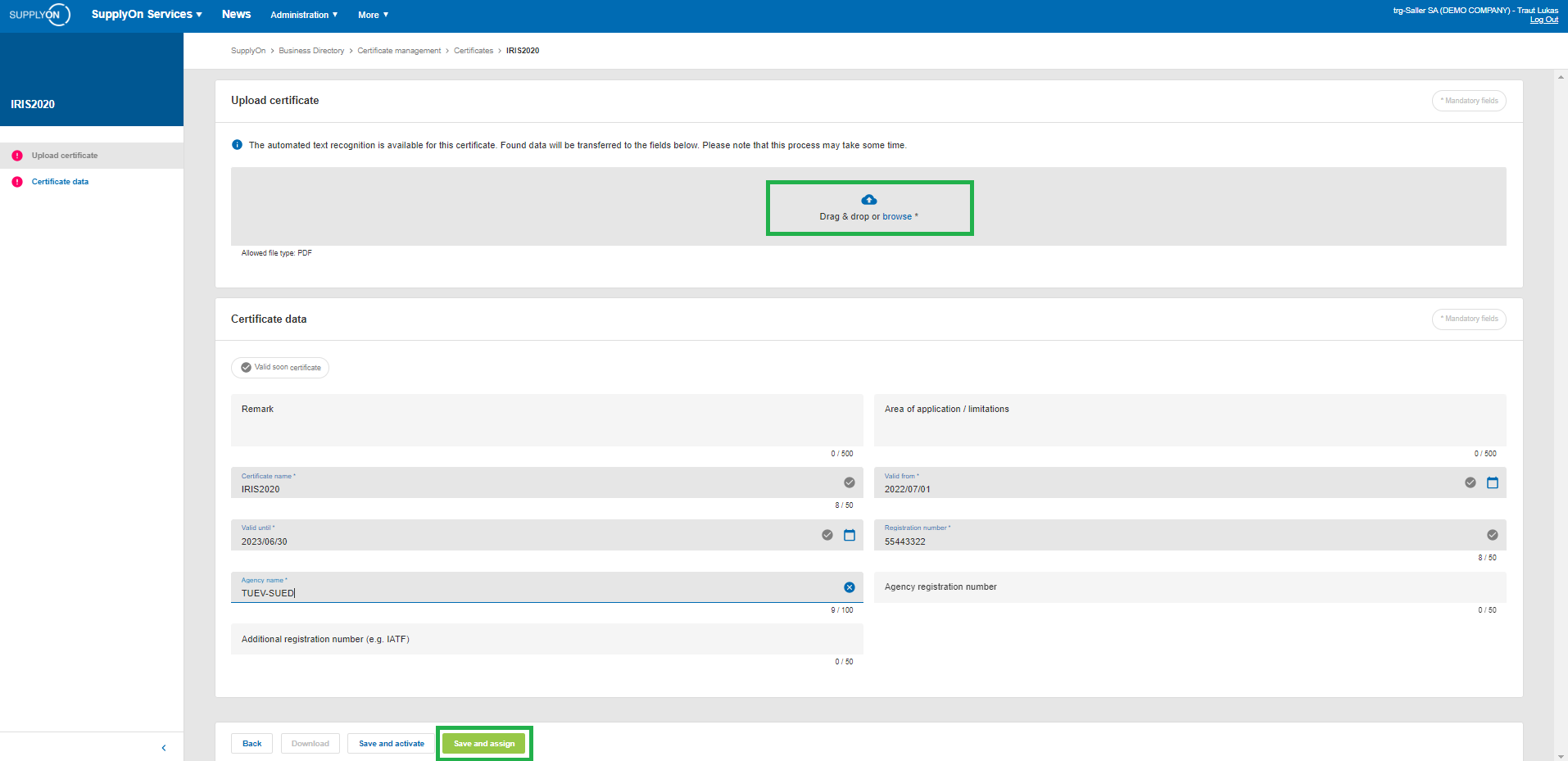
Después puede asignar un certificado a varias empresas de su grupo empresarial. Esto puede hacerse en la página de resumen "Asignación de empresas".

En la página de resumen "Asignación de empresas" seleccione una ubicación de su grupo empresarial abriéndola mediante el botón desplegable. En nuestro ejemplo la ubicación es "Test Seller Tochter AG".
A continuación, seleccione el certificado que desea asignar y haga clic en "asignar certificado".
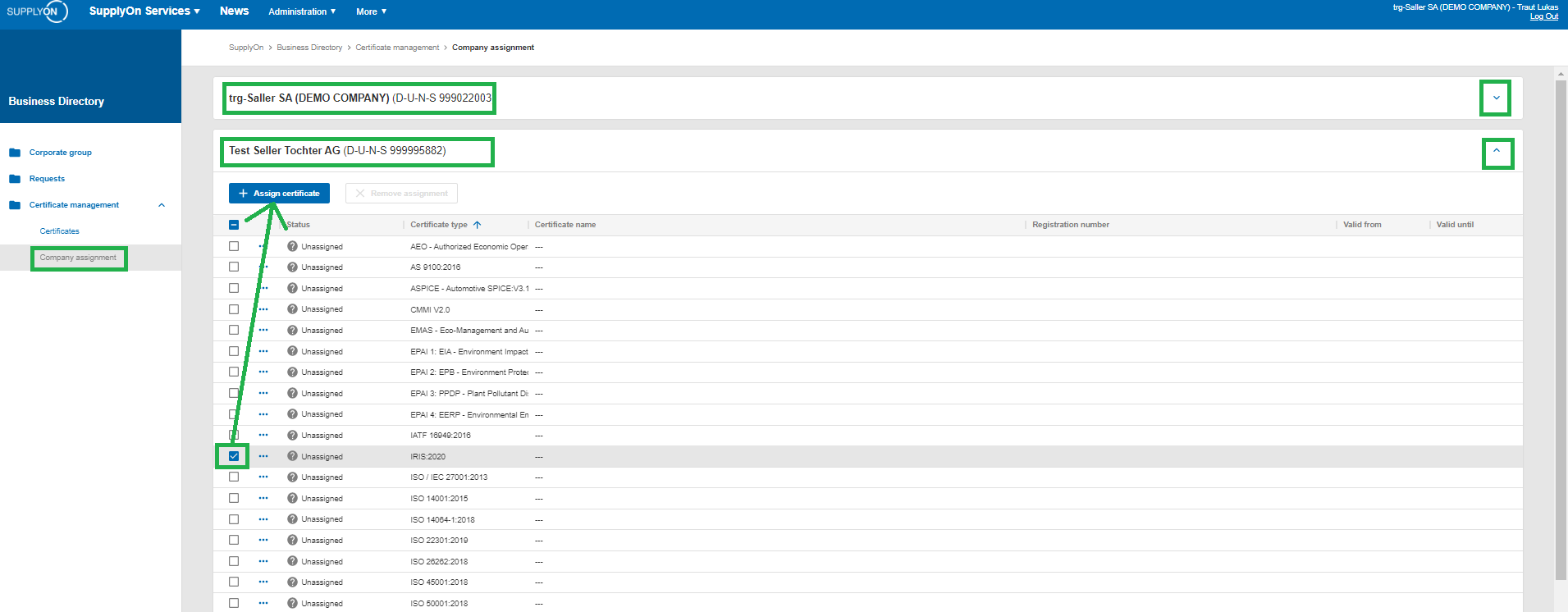
Seleccione el certificado y haga clic en "guardar y cerrar".